数字填图(DGSS)操作步骤
DGSS数字填图部分操作全解

二 新建野外手图
步骤③ :转为掌上机数据
三 掌上机数据采集(Rgmap)
三 掌上机数据采集(Rgmap)
① 打开地图 ② GPS操作 ③ PRB数据采集 ④ 剖面数据采集 ⑤ 数据转出
三 掌上机数据采集(Rgmap)
① 打开地图:
运行程序
打开地图
三 掌上机数据采集(Rgmap)
② GPS操作:
剖面数据编辑与计算
四 桌面PRB数据整理(剖面)
剖面柱状图花纹录入
四 桌面PRB数据整理(剖面)
绘制剖面图
四 桌面PRB数据整理(剖面)
绘制剖面柱状图
四 桌面PRB数据整理(剖面)
输出剖面数据
五 实际材料图
打开实际材料图:
(1) 更新野外总图库到实际材 料图
(2) 打开实际材料图(两种方 式)
(1) 编辑GEOLINE.WL图层
在连图过程中,需要GEOLINE.WL图 层始终处于当前编辑状态
(2) 复制内图框线
找到图框的线文件,选中图框内框线并复制到GEOLINE.WL图层 中。 利用“其它”菜单中的复制、粘贴等功能完成图元复制。
综合浏览和查询工具:
(2) PRB数据综合 查询工具
四 桌面PRB数据整理(总图)
综合浏览和查询工具:
(3) PRB多级质量 检查
四 桌面PRB数据整理(总图)
综合浏览和查询工具:
(4) 输出野外记录簿
四 桌面PRB数据整理(总图)
PRB数据统计工具:
(1) 采样样品分类数量统计
(2) 路线工作量统计,包括统计5(25)万图幅 下所有2.5(10)万路线的功能。
新建工程时必须要选择背景图层
背景图层的作用: (1)提供工作区数 据采集背景资料。 (2)初始化工作区 地图参数。
DGSS绘制钻孔柱状图
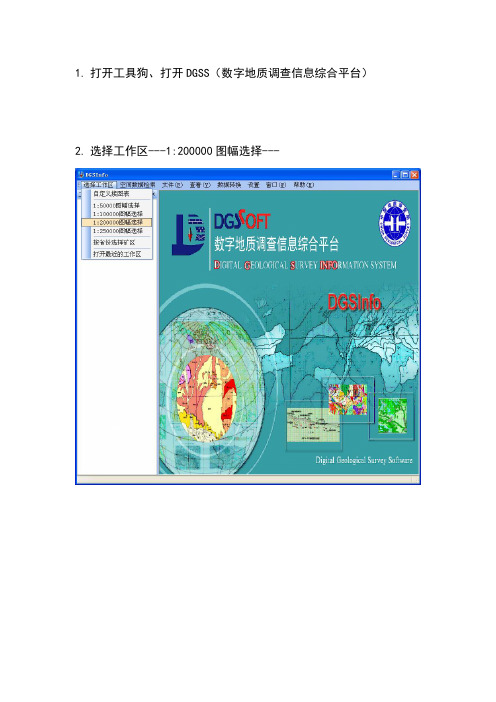
1.打开工具狗、打开DGSS(数字地质调查信息综合平台)2.选择工作区---1:200000图幅选择---3.如上图:找到“江华县”(任意图幅都可以)---单击区块---“YES”---“确定”---“是”,页面弹出如下:(即进入“野外总图库”模块)4.单击灰色空白区域---单击“第四系钻孔”模块,如下:5.单击“第四系钻孔”---“新建钻孔”6.点击灰色空白区域,弹出“钻孔基本信息”对话框,如下:7.输入钻孔基本信息:(如下11项必填,因为会在钻孔柱状图上显示,其他项可以选填或不填)输完之后,如下图:单击“1:1”单击“1:1”之前单击“1:1”之后8.选择“钻孔柱状图”---“钻孔数据库”拖出一个矩形框,选中要编辑的钻孔,如下:弹出如下对话框,9.连续单击两个“是”,之后弹出“钻孔地质数据录入”对话框,如下:10.本例中只需录入“回次库”“分层库”“劈心样”,如下图:“回次库”录入方式,如下图:共两个回次,“回次库”录入结果如下图:“分层库”录入方式和上面相同,录入结果如下:“劈心样”录入结果如下图:10.三个库录入完成后,单击“确定”,回到主界面。
11.选择“钻孔柱状图”---“打开钻孔柱状图”,如下图:弹出如下对话框:单击“确定”之后,弹出两个对话框,都选择单击“是”。
紧接着,界面跳转如下:(此为钻孔柱状图自动生成及绘制界面)12.选择“钻孔柱状图”---“钻孔柱状图设计”,如下图:弹出“钻孔柱状图设计”对话框,如下:13.单击“样式”---“装载模板”,如下选择已经设计好的、相应矿区的柱状图模板。
模板制作可参照文档----《DGSS-多模式多用途钻孔柱状图制作(第四纪钻孔)》网上自己下载。
14.单击“柱状图”15.关掉该对话框,单击主界面中的“1:1”,出现自动生成的柱状图,如下:16.之后,只需运用“点”“线”等工具,稍作修改,就可以做出符合相关要求的钻孔柱状图。
数字填图DGSS教程05-实际材料图及地质图制作(ppt文档)

点击“删除文件”
这样,L2891文件夹中的多余文件就从此文件夹中删除 掉了。删除掉的文件包括路线背景图层,25,Mul,Geo, sand,soil,strem开头的文件等。
删除工作完 成后,程序 会自动打开 选取的路线 的文件夹, 便于检查文 件删除结果。
注意: 要删除的文件记录在del_name.txt文件中,不同的项目可能需 要删除的文件不尽相同,软件为用户提供了自己修改的功能。 如果要删除的文件与默认的删除文件不同,可以更改程序文件 夹中的del_name.txt文件。把要删除的文件名添加到这个文件 中,如果要取消删除某个默认的文件,可以把这个文件名从 del_name.txt文件中删除。 如果想恢复为默认列表,可以删除del_name.txt文件,程序会 自己建立默认的del_name.txt文件。如下图:
1.自动剪断线 2.清除微短弧线 3.线拓扑检查
对每一条悬挂线进行检查、处理
4.实际材料图中地质体形成
注意点:在形成地质体文件前, 先在其它中生成lable点文件, 记录下原Geopoly文件中的属 性。
1、地质线转弧段 2、拓扑重建形成区 3、把形成的区拷贝到GEOPOLY.WP图层中
5.实际材料图中地质体赋属性
5.当地质界线与内图框相临 时,应使其适当超过内 图框
5.1.4 实际材料图地质连图
5.1.5 对地质界线进行拓扑处理
数字填图DGSS教程06-地质图空间数据库

8. 标准图框(内图框)(_MAP_FRAME.wl)
综合要素类与基本要素类共享空间参照系。除标准图 框外,其他七类综合要素类都用多边形表示,不参与地 质图空间拓朴,与地质体面实体为覆盖关系。
6.1.2.3 对象数据集12个
1. 沉积(火山)岩岩石地层单位(_Strata)
2. 侵入岩岩石年代单位(_Intru_Litho_Chrono)
在转入空间数据库之前,首先对空间数据进行 质量检查,如拓扑错误检查、线弧一致性检查 、地质界线压盖关系检查等
误差点产生的原因: 拓扑造区时搜索半径设置太大,一般建议设置为10-9 就可避免造区时丢点 矢量化时坐标点距离太近,不必修改
地质界线、地质体属性的完整性检查
参数及一致性检查
利用编稿原图中的综合工具进 行Geopoly填图单位代号与图 形参数匹配检查、 Geopoly填 图单位代号与注释一致性检查 ,判断地质界线代码与线型一 致性检查。
4 5 6
7 8 9
通过子类型标识,可以把不同的子类型与其 他的类型区分出来,作为对象类数据,如侵入 岩岩石年代单位。 对于提取出的对象类数据,只有相应的填图 单位的代号和名称,其属性数据可以调入相应 地层和侵入岩的实测剖面进行相关数据的输入, 也可以根据地质图中综合地层柱、实测剖面及 地质报告综合进行输入。
Z@1l$1。
地质界线子类型表
子类型名称 地质界线 断层 岩性界线 子类型编码 SUBTYPE_GEOLINE SUBTYPE_FAULT SUBTYPE_LITHO_LINE 子类型值 0 1 2
岩相界线
水体界线 雪线
SUBTYPE_FACIES_LINE
SUBTYPE_WATER_LINE SUBTYPE_SNOW_LINE
数字填图DGSS-程序安装与数据准备

二、环境配置
工作目录(手工建立): DGSDATA 环境配置菜单: 1 工作目录(DGSDATA上级目录) 2 系统目录 3 mapgis环境
二、数据升级
对于本版本之前的用户数据(存放于Rgmapping与Memapping目 录中),系统提供自动转换程序将用户数据转换到本版本工作目 录DGSData下。 程序名称:旧版本数据转换
数字地质调查系统 程序安装与数据准备
一 二 三 四 程序安装 环境配置与数据升级 矢量背景图的准备 影像图的准备(可选)
一、程序安装
DGSS(2010).exe 默认安装目录: C:\Program Files\ DGSS
注意:mapgis67安装过程中将同时安装服务
Mapgis Licence Service
2 大比例尺非标准图幅
大比例尺图的配准原理与标准图框是相同的,但其生成标准图 框的步骤与前者略有不同。主要区别在于标准图框在生成时只 需得到图幅中任意一点的经纬度或者图幅号即可,而大比例尺 图件需要指定高斯公里网的范围,才可生成对应的标准图框。
2 大比例尺非标准图幅
(1) 生成标准图框
在原图中确定控 制点并记录其坐 标
详细操作步骤参见《(1-3)数字地质填图RGMAPGIS图解说明书》的附件一、二
1 小比例尺标准图幅
(3) 利用mapgis“输入编辑”功能对原图进行快速 赋参数。
首先利用“输入编辑”功能建立新工程,并导入标准图框的参 数,然后将误差校正后的原图装载到新工程中,系统一般会提 示“参数不匹配”,点击“确定”后即完成文件间地图参数的 拷贝。
二 影像图的配准
数字填图中除了可以使用mapgis矢量图件作为背景 图外,还可以使用航空照片,遥感影像,各种扫描图件 等栅格数据作为背景参考资料。
数字填图(DGSS)操作步骤

(2) GEOLINE.WL 线文件。用于连接地质界线。
(3) GEOLABEL.WT 点文件。可用做地质面实体的标注点。
a
46
五 实际材料图
连接地质界线:
在GEOLINE.WL文件中根据B过程等野外数据进行 地质界线的连接,其中包括断层线和图框线等,为 最终拓扑形成地质体面文件做准备。
(1) 编辑GEOLINE.WL图层
4
一 新建图幅工程
新建工程时必须要选择背景图层
背景图层的作用:
(1)提供工作区数 据采集背景资料。
(2)初始化工作区 地图参数。
a
5
一 新建图幅工程
新建工程后需手动添加需要的背景图层:
a
6
一 新建图幅工程
再次打开工程有两种方式:
打开最近的工作区菜单
a
工作区控制台
7
一 新建图幅工程
编辑PRB字典库,为野外数据采集做准备:
D1044
各项目可根据自身项目的具体情况自定义路线号与地质点号的分配规则。
a
10
二 新建野外手图
步骤② :新建野外手图工程 两种方式:
对话框方式
a
控制台方式
11
二 新建野外手图
步骤③ :转为掌上机数据
a
12
二 新建野外手图
步骤③ :转为掌上机数据
a
13
三 掌上机数据采集(Rgmap)
a
14
三 掌上机数据采集(Rgmap)
a
26
四 桌面PRB数据整理(手图)
利用mapgis基本工具整饰路线数据:
由掌上机直接转入的野外原始数据往往比较粗糙,影 响图面美观。常见问题及相应图元整饰功能如下:
DGSS数字填图部分操作2013
五 实际材料图
(3) 地质连图 充分运用多源数据 通过不同检索手段 合理运用V字型法则
五 实际材料图
连图和拓扑的注意事项和操作技巧:
a. 设置MapGis基础软件平台系统参数主要指“结点/裁剪搜索半径” (1e-009或更小)。 灵活运用快捷键导航:F5(放大),F6(移动),F7(缩小)。 如果已知线类型,可在连图过程中顺便设置线参数,以便后续工作。
五 实际材料图
实际材料图综合工具:
(6) 地质界线地质代码和参数一致性检查:
五 实际材料图
拓扑重建的方法:
原始数据变动之后,地质区文件需要进行拓扑重建。
此时利用系统提供的“带参数的label点保存”等技术 手段,可以使拓扑重建的过程由全局修改变为局部修 改,由复杂变得简单,很大程度的提高了工作效率。
三 掌上机数据采集(Rgmap)
③ PRB数据采集
地质点P过程是 PRB过程的核心, 其他采集过程隶属 于P过程。 R、B过程与样品、 产状、照片等采样 过程在1个地质点内 顺序编号。 定点后,须完成该 点所有采集过程才 可以定下一个点。 R过程 B过程
P2q P2m
P过程
D3645
三 掌上机数据采集(Rgmap)
2 注意:
①分层位置记录分层起点值。 ②跨导线不分层时,在导线起 点处(0米)重新记录该分层。 ③采样过程按分层顺序编号
剖面测制:
0-1导,方位40,坡角+2,斜距100米 分层:0-30米, 1层 30-80米, 2层 80-100米,3层 1-2导,方位44,坡角-2,斜距100米 分层:0米处,跨导线未分层,
二 新建野外手图
步骤① :设计路线 选择相应菜单项或在视图右侧工具条中选择 图标,在图中设计路线(折线)并录入属性。
数字填图DGSS教程03-野外数字地质路线调查。
岩体侵入界线、相变界线、构造线等较密集的地 段,地质点可以不定点,而做为点间B过程予以反 映;
3.1.2 设计地质路线
3.1.2 设计地质路线
在地质填图数据操作--室内数据录 入--设计路线,在弹出的对话框中 输入路线的基本信息
3.1.3 野外手图
打开(新建)野外手图库--新 建--打开
3.1.3 野外手图
添加项目--背景图层--打开
3.1.4 野外手图数据 到掌上机
⑥ 在文件--野外手图数据交换--桌面到
D4331
应加强生态、农业、地貌、水文 地质等方面的调查
3.2 野外地质路线调查
地质点号命名原则: 1. 任何地质点号是和路线号是联系在一起的 2. 为了便于管理,约定地质路线第一个地质 点号和路线号相同(如路线号为L1000,则 该路线第一个地质点号为D1000); 3.应按照1:2.5万图幅分幅给出地质点号范围
自检记录
地质路线数据整理
错误分析及解决办法 ① 产生无路线号及无地质点号的问题 • 在相应图层中找到不符合要求的点或线,进行修改或删除 • 进行压缩保存工程操作
数据质量程序检查
3.3 前人地质路线修测
3.3.1 修测前的资料准备 3.3.2 前人地质路线的利用及数字化 3.3.3 野外地质调查、验证与批注 3.3.4 编制数字实际材料图和数字地质图
掌上机--确定
3.1.4 野外手图数据到掌上机
掌上机程序 RGMAP
地质路线
掌上机程序放
在我的设备中
地质路线放在
My Documents
目录下
掌上机各种 文件的位置
数字填图DGSS教程野外数字地质剖面调查
4.3.4 重新绘制剖面图和柱状图
4.3.4.1 生成剖 面柱状 图
4.3.4.2 生成剖面图
The End
按室内分层剖 面厚度计算
室内分层号的数 据录入编辑。可 以把分层厚度计 算编辑框的字段 说明条,用鼠标 拉开新分层号 (变宽),要输 入哪一层,双击 新分层号,在该 位置会变成编辑 框,用户可直接 输入。
剖面厚度计算
剖面厚度计算
高精度剖面厚度 计算
真厚度就是导线 (斜距)的长度。 计算完毕,在厚度 计算框中(最下面 的编辑框中),自 动填入计算结果。
剖面编号规定: “PM”+三位数字 如PM001
①创建新剖面
注意: 再次进入已有剖面 时,只需直接点击 OK进入剖面
②确定剖面编号及
字数
③点击OK
4.2.3打开剖面
①剖面选择 ②选择剖面编号
I48C004001
张克信 朱云海 林启祥 03-8-2
张克信 朱云海 张智勇 03-8-10
注意: 要编辑剖面信息,必须在步骤③中,
产状位置画分层线: 可以在产状的位置上按产状要素绘制 分层线,但分层线的长度比正常的分层线短一些。该功能 便于用户画岩层花纹
剖面图绘制
①图形选择/ 生成剖面图
剖面图、柱状图形成
③程序自动绘制剖面图
②输入绘制剖面图参数
柱状图绘制
①图形选择/ 生成柱状图
剖面图、柱状图形成
③程序自动绘制柱状图
②输入绘制柱状图参数
4.2 数字地质剖面实测方法
4.2.1 在掌上机数字剖面系统中创建好一个 新剖面后,按操作规程详细记录导线号、导线 方位、导线长度、坡度、分层号; 逐层详细 记录各层分层斜距、岩性、岩相、构造、各 类面理(岩层、沉积交错层前积纹层、构造 置换面理、岩浆岩流面、断层面等)、线理 (各类构造线理、岩浆岩流线等)产状及测 量位置、各类样品采样位置、照相或素描位 置等内容。主要操作步骤如下:
数字填图DGSS教程05-实际材料图及地质图制作
冗余数据的清除
在野外手图从掌上 机转入到计算机后, 每条路线目录下均 有背景图层的地形 数据。
在地质路线的操作 过程中,修改过的 图层。
计算机自动删除多余的文件
为了加快数据整理,实现计算机自动删 除多余的文件 ,中国地质大学(武汉) 编写了自动删除多余文件的程序。
程序使用方法: 点击“选择目录”,找到在rgmapping文件夹中的路线工程文件。
计算机
1154-1161
1162-1211
1212-1237
1238-1255
1256-1264
酸性、中酸性侵入岩类 元古宙 665-672 673-678 太古宙 679-684
镁铁质岩、超镁铁质岩、碱性岩 镁铁质岩 685-689 超镁铁质 岩 690-695 碱性岩 696-698 脉岩 702-707
默认的删除的文件列表: *.wt~;*.wl~;*.wp~;*.msi;*.mse; 25*.*;mul*.*;Georock.wl;Georock.wt; Geosoil.wl;Geosoil.wt;Geowater.wl; Geowater.wt;Orecheck.wt;Sand_Sedi.wl; Sand_Sedi.wt Section.wl; Section.wt; Soil_Sedi.wl; Soil_Sedi.wt; Strem_Sedi.wl; Strem_Sedi.wl; ZK.WT以及路线文件夹下的地形数据
7.生成编稿原图
1、更新实际材料图到编稿原图
2、选择要更新的文件
3、打开编稿原图
8.对地质图图例进行编辑
9、对地质图角图、图切剖面等进行编辑
图切剖面制作要点
数字高程提取
剔除不合适的线
- 1、下载文档前请自行甄别文档内容的完整性,平台不提供额外的编辑、内容补充、找答案等附加服务。
- 2、"仅部分预览"的文档,不可在线预览部分如存在完整性等问题,可反馈申请退款(可完整预览的文档不适用该条件!)。
- 3、如文档侵犯您的权益,请联系客服反馈,我们会尽快为您处理(人工客服工作时间:9:00-18:30)。
背景图层的作用: (1)提供工作区数 据采集背景资料。
(2)初始化工作区 地图参数。
一 新建图幅工程
新建工程后需手动添加需要的背景图层:
一 新建图幅工程
再次打开工程有两种方式:
打开最近的工作区菜单
工作区控制台
一 新建图幅工程
编辑PRB字典库,为野外数据采集做准备:
分为“一级字典”和“二级字典”。 编辑完毕后注意回车换行。
四 桌面PRB数据整理(手图)
PRB图式图例整理和重新计算功能: 自动生成PRB点图元的静态注释图层
重新计算和点坐标重新写入等功能
四 桌面PRB数据整理(手图)
利用mapgis基本工具整饰路线数据:
由掌上机直接转入的野外原始数据往往比较粗糙,影 响图面美观。常见问题及相应图元整饰功能如下: 点位明显不准。 流线锯齿过多。 曲线上点过密。 线段距离过大或压盖。
二 新建野外手图
步骤① :设计路线 选择相应菜单项或在视图右侧工具条中选择 图标,在图中设计路线(折线)并录入属性。
路线号为必须字段
二 新建野外手图
步骤① :设计路线,关于路线号与地质点号命名
路线编号习惯上由首字母“L”加上4位数字组成,例如“L0001”; 而地质点号习惯上由首字母“D”加上4位数字组成,例如“D0001”。 为避免图幅内路线号和地质点号重复,一般给路线号的数字部分 赋予一定的意义,而不是简单地顺序编号。例如,1:5万图幅由4幅 1:2.5万图幅组成,则使用路线号中的第一位数字作为1:2.5万图幅顺序 号(可取值0,1,2,3),后面三位数字可代表1000个地质点。每条路线 的首个地质点号的数字部分与路线号相同,而最末的地质点号再加1 又可以作为第二条路线的编号,以此类推。 如多条路线并行工作,也可提前设计多条路线,根据每条路线的 长度预留足够的地质点数,同样可以按照上述规则编号。 下表举例说明了同时设计3条路线,每条路线预留15个地质点的情况:
b. c.
d.
e. f. g. h.
遇结点断开。合理运用相交线剪断功能(母线剪断)。
灵活运用画线快捷键:F8(加点),F9(退点),F12(捕捉线头)。 在联接线和建立结点时,注意使用捕捉线头功能。 当地质界线与内图框相临时,应使其适当超过内图框。 建立结点时,线参数要设置为“折线”,不能为“曲线”。
80米
0
1层
30米 2层
1
3层
50米 4层
2 注意:
①分层位置记录分层起点值。 ②跨导线不分层时,在导线起 点处(0米)重新记录该分层。 ③采样过程按分层顺序编号
剖面测制:
0-1导,方位40,坡角+2,斜距100米 分层:0-30米, 1层 30-80米, 2层 80-100米,3层 1-2导,方位44,坡角-2,斜距100米 分层:0米处,跨导线未分层,
五 实际材料图
实际材料图综合工具:
(3) 线弧一致性检查:
检查geopoly中的弧段和geoline中的地质线的一致性。
五 实际材料图
实际材料图综合工具:
(4) 填图单位代号与图形参数匹配检查:
五 实际材料图
实际材料图综合工具:
(5) Geopoly填图单位代号与注释一致性检查:
该功能是对一个地质体内部的 注释和标注点进行一致性检查。
注意,“转出PC数据”必须是 野外路线操作的最后一步,如 果在执行过此操作之后又对路 线数据进行了修改,在转入为 桌面数据之前必须再次执行此 操作。
四 桌面PRB数据整理
导入掌上机路线数据:
四 桌面PRB数据整理(手图)
浏览和编辑原始数据:
地质点 地质路线 地质界线 样品 产装 化石 素描 照片
五 实际材料图
连接地质界线:
在GEOLINE.WL文件中根据B过程等野外数据进行
地质界线的连接,其中包括断层线和图框线等,为 最终拓扑形成地质体面文件做准备。 (1) 编辑GEOLINE.WL图层
在连图过程中,需要GEOLINE.WL图
层始终处于当前编辑状态
(2) 复制内图框线
找到图框的线文件,选中图框内框线并复制到GEOLINE.WL图层
DGSS-数字填图部分
(成果数据库之前)
功能框架与数据流程
内容提纲
一 二 三 四 五 六 新建图幅工程 新建野外手图 掌上机数据采集(Rgmap) 桌面PRB数据整理 实际材料图(空间拓扑) 编稿原图
一 新建图幅工程
建立方式: (1)标准分幅 (2)自定义接图表 (3)工作区方式
一 新建图幅工程
(慎用)
建议在掌上机绘制线条时采取“折线”方式。
四 桌面PRB数据整理(手图)
进行野外路线工作量统计及自检:
四 桌面PRB数据整理(手图)
PRB数据质量程序检查:
对照查错
四 桌面PRB数据整理(总图)
野外手图入库:
(1) 单条路线入库 (2) 批量路线入库
(3) 更新路线属性(适用于图元个数未变动, 只需更新现有图元属性的情况)
注意把地质线文件中合法 的悬挂线(如断层等)删 除,保证拓扑检查再无错 误。
五 实际材料图
地质体的形成(拓扑造区):
(3) 拓扑重建:
五 实际材料图
实际材料图属性编辑工具:
(1) 地质界线赋属性(B属性提取到geoline):
具体方法为将两个先图层处于编辑状态,然后选择需要传递属 性的两个正确的线实体即可。
路线号 首地质点号 预留地质点数 末地质点号
L1000
L1015 L1030
D1000
D1015 D1030
15
15 15
D1014
D1029 D1044
各项目可根据自身项目的具体情况自定义路线号与地质点号的分配规则。
二 新建野外手图
步骤② :新建野外手图工程 两种方式:
对话框方式
控制台方式
二 新建野外手图
输出剖面数据
五 实际材料图
打开实际材料图:
(1) 更新野外总图库到实际材 料图
(2) 打开实际材料图(两种方 式)
标签方式 菜单方式
五 实际材料图
实际材料图中新增文件:
(1) GEOPOLY.WP 区文件。用于存储地质面实体。 (2) GEOLINE.WL 线文件。用于连接地质界线。 (3) GEOLABEL.WT 点文件。可用做地质面实体的标注点。
注意:该方法为逐条赋属性,并且还要判断线方向,当线较多 时,工作量较大,目前已不常使用。可以等到地质体区文件的 属性赋值后,利用“自动赋左右地质体代号”的功能统一处理。
五 实际材料图
实际材料图属性编辑工具:
(2) 地质面实体赋属性(R属性提取到geopoly):
具体方法为将两个先图层处于编辑状态,然后依次选择路线实 体(R过程)和需要赋值的地质面实体。该过程是为地质面实体填 写“地质代号”等信息的主要手段。
拓扑重建的方法:
(2) 在geoline中对变动的部分进行编辑、连图,并进 行拓扑检查。
(3) 重复geoline到geopoly的步骤,得到一个新的区文 件。 (4) 重复geoline到geopoly的步骤,得到一个新的区文 件。
五 实际材料图
实际材料图属性编辑工具:
(3) 实际材料图点线面实体属性录入与编辑:
具体方法为选择相应功能菜单后,直接选择该图层中的某个图 元进行编辑。
五 实际材料图
实际材料图属性编辑工具:
(4) 实际材料图点线面实体属性录入与编辑:
该工具可以实现实际材料图3个图层的属性联动浏览,并包含 “自动幅图幅号”等实用功能。
下面介绍具体的方法。
五 实际材料图
拓扑重建的方法:
(1) 由现有的geopoly文件生成代参数的label点文件
此功能不仅可以将原有区图元的属性内容保存于label点 中,同时将区参数(区颜色,区网纹)等也存储其中,可以 大大节省拓扑重建过程中重新赋颜色,修改参数等方面 的工作量。
五 实际材料图
0-50米,仍为3层
50-100米,4层
三 掌上机数据采集(Rgmap)
实测剖面测制记录规则
褶皱轴 测制褶皱剖面分层记录 50 80 1 100
30
0
2
0
导线号 0-1 0-1 0-1 0-1
1
分层号 0 1 1 2 分层位置(米) 0 30 50 80
三 掌上机数据采集(Rgmap)
④ 数据转出
五 实际材料图
实际材料图综合工具:
(1) 自动赋Geoline左右地质体代号
注意,该功能仅适用于地质区的弧段完全由地质线(geoline)转换 而成的情况。
五 实际材料图
实际材料图综合工具:
(2) Geopoly批注地质代号回填到prb过程:
如果用户修改了Geopoly中某个区实体的“批注地质代号”(PSTRAPHA) 字段的值,可使用此功能将该值回填到该区所包含的PRB过程中。该回 填过程不仅修改实际材料图中的PRB过程(地质点,分段路线,地质界 线),也会追溯修改“图幅PRB库”中以及相应野外路线中的相应PRB 过程。回填方式分为:回填到本图幅、5万图幅回填到2.5万图幅、25万 图幅回填到10万图幅。
② GPS操作:
参数设置
设备连接与定位
三 掌上机数据采集(Rgmap)
③ PRB数据采集
地质点P过程是 PRB过程的核心, 其他采集过程隶属 于P过程。 R、B过程与样品、 产状、照片等采样 过程在1个地质点内 顺序编号。 定点后,须完成该 点所有采集过程才 可以定下一个点。 R过程 B过程
P2q P2m
打开剖面(两种方式)
对话框方式
剖面控制台方式
四 桌面PRB数据整理(剖面)
野外实测剖面、数码照片和素描图导入
